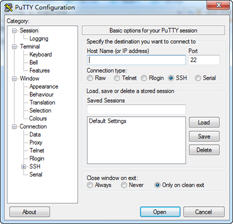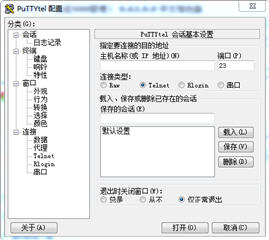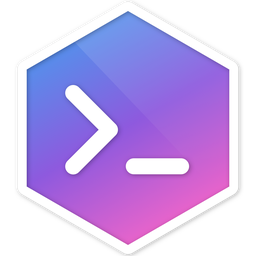WinSCP 是一个支持SSH(Secure SHell)的SCP(Secure CoPy)文件传输软件。只要文件主机支持SSH协定,你就可以安心的下载、上传文件。他的操作界面是参考NC(Norton Commander)的双视窗排列方式,使用起来不会有太大的困难。在WinSCP中,一般的文件操作都没有问题,如:复制、移动、更名文件或文件夹等。
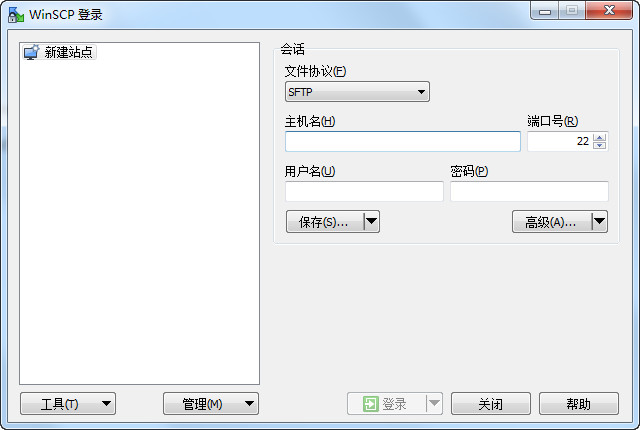
WinSCP软件特色
图形用户界面
多语言
与Windows完美集成(拖拽, URL,快捷方式)
支持所有常用文件操作
支持基于SSH-1、SSH-2的SFTP和SCP协议
支持批处理脚本和命令行方式
多种半自动、自动的目录同步方式
内置文本编辑器
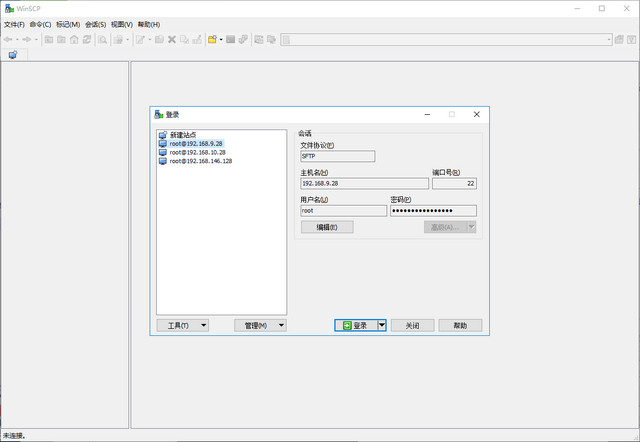
支持SSH密码、键盘交互、公钥和Kerberos(GSS) 验证
通过与Pageant(PuTTY Agent)集成支持各种类型公钥验证
提供Windows Explorer与Norton Commander界面
可选地存储会话信息
可将设置存在配置文件中而非注册表中,适合在移动介质上操作
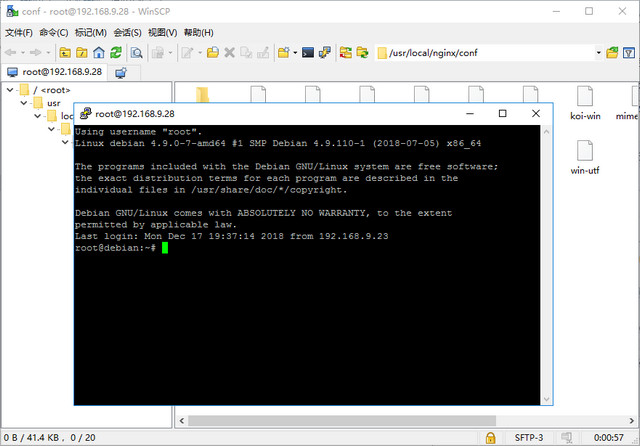
使用教程
一、WinSCP在Window下的传输使用教程
第一步、首先在本页面下载WinSCP中文版本软件,解压缩并运行进入主界面,进行配置IP地址和登陆用户和密码,如下图:
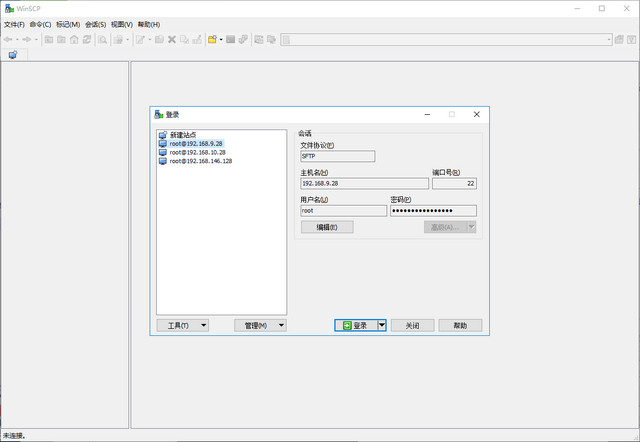
第二步、首先介绍站点的保存,在主界面左栏中,用于新建的站点配置和保存站点的显示。即点击“新建站点”,在右栏中配置文件协议、主机名、端口号、用户名、密码,保存后在左栏中显示。具体操作如下:
1.点击“新建站点”、
2.选择文件协议,默认为SFTP;输入Linux服务器的主机名(一般为Linux服务器的IP地址)、端口(如果没有修改过,则为22)、用户名及密码。
那么Linux IP地址怎么获取呢? 在Llinux下操作 : 输入命令:“ ifconfig -a ” 如图 (在root用户下)

点击保存后弹出对话框,如下图:
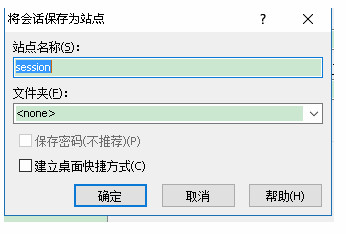
第三步、为保存的站点起一个容易识别的名称并放置在相应文件夹中,进行统一管理。在这个对话框中,还有两个可选项:保存密码和建立桌面快捷方式。为了安全起见,建议在保存站点时不要输入密码,这里把“保存密码”选项勾起,如果你保存的站点是常用站点,可以创建桌面快捷方式,方便使用。
至此,一个站点保存在WinSCP上的工作就完成了。
接下来介绍使用WinSCP登录Linux服务器。
如果你的站点之前已经保存在WinSCP中,可以直接找到站点的存储名称,点击右下角的登录即可;如果没有保存,则可以通过新建站点,输入Linux服务器登录的相当信息,点击登录即可。
很多人会登录不了的,是什么原因?
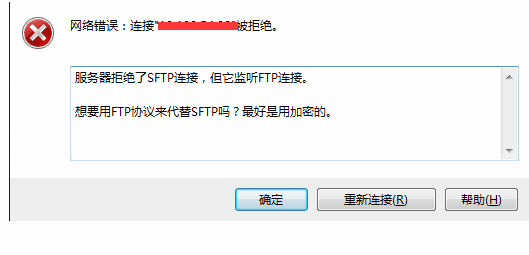
出现这种情况的原因是未安装sshd.
先安装"sudo apt-get install yum"
1.输入 "sudo apt-get install openssh-server" 等待安装、然后输入 "y"
2.输入"sudo ps -e |grep ssh"-->回车-->有sshd,说明ssh服务已经启动
如果没有启动,输入"sudo service ssh start"-->回车-->ssh服务就会启动。
然后再重新登录,登录后显示这样:
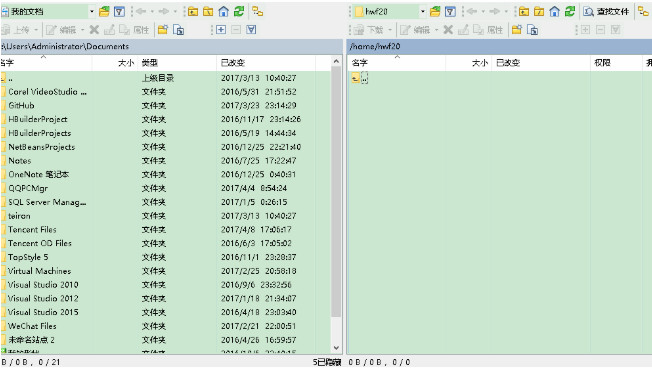
这样就完成安装了,文件传输就方便多了。
更新日志
5.15.2
2019-05-29
TLS/SSL核心升级到OpenSSL 1.0.2s。
SSH私钥工具(PuTTYgen和Pageant)升级到最新开发的PuTTY快照(2019-05-13.45be166)。它带来了以下变化:
bug修复:当向Pageant添加ECDSA键时崩溃。选美
翻译更新:荷兰语和波兰语。
不扫描未访问的网络文件夹,以加快启动和浏览。三百七十七
使用最后一个用户本地文件夹启动主窗口,而不是总是在“文档”文件夹中启动。1740年
当重命名一个临时站点时,使用生成的友好名称作为开始。
bug修复:一些数字文件夹在远程目录树中复制。一七三六
bug修复:从工作区打开的临时站点显示其内部编号,一个名称,而不是友好生成的名称。
错误修复:未设置ProgramFiles(X86)环境变量并在任何地方找不到WinSCP可执行文件的。NET程序集失败。1741年
错误修正:“属性”对话框上的八进制键盘加速器无法工作。1743年
错误修复:当。NET程序集超时等待WinSCP启动时失败。1744年
错误修复:关闭Windows时失败。一七四六
错误修复:两个连续的不同文件掩码分隔符被错误处理。1745年
错误修复:在具有不同DPI的多个监视器的系统上卸载工具栏时失败。一七四八
错误修复:在控制台对话框中的会话丢失后,重新连接失败。1749年
显示全部